Vad sägs om en gemenskap, den här gången visar jag dig vad du ska göra efter att ha installerat Chakra på våra datorer, så att när vi är färdiga med att justera det kan de börja fungera smidigt. Den här guiden är indelad i delar, den första är relaterad till systeminställningarna, i den andra delen ser vi hur man gör några tweaks till KDE och slutligen några extra applikationer.
Innan jag börjar, berättar jag lite om denna underbara distro.
Vad är Chakra GNU / Linux?
Det är en distribution som fokuserar på användningen av KDE. Huvudsyftet med Chakra är att ha ett lättanvänt skrivbordsoperativsystem samtidigt som Archlinux har alla funktioner och kraft, baserat på principen KYSS. Den släpps under en halvkontinuerlig modell, en rullande release tillsammans med en stabil basversion (halvvalsning). Detta innebär att kärnan i Chakra-paketen (kärnan, drivrutiner osv.) Förvaras i sina stabila versioner i sitt eget arkiv, medan dessa paket kontinuerligt uppdateras i testförvaret. Först efter att de har testats uttömmande överförs de till det stabila förvaret (ungefär var sjätte månad). Denna bas möjliggör stor stabilitet i systemet. Andra applikationer (webbläsare, spel, multimedia etc.) uppdateras enligt samma modell och är vanligtvis tillgängliga direkt efter publicering om det inte finns något allvarligt problem.
Bunt system
Blundles är självmonterande filer som innehåller allt som behövs för att köra ett program som inte finns i förvaret, och automatisera installationen av beroenden som du behöver och om de finns i förvaret. Chakra-paket lagrar också misstänkta användarkonfigurationsfiler i själva paketet, vilket säkerställer renheten i användarens hemkatalog.
Chakra har ett trubbigt system på grund av sin egen filosofi om "Håll ditt system rent från GTK-applikationer". Som GTK-applikationer har vi till exempel: firefox, Thunder, krom, GIMP, Inkscape, etc. Här en fångst av dem.
Som du kan se finns det för närvarande fortfarande få applikationer som kan installeras från buntsystemet, men ja, det har de mest populära applikationerna i sin lista. För att installera en applikation från buntarna följer vi följande steg:
Lanzador de aplicaciones -> Aplicaciones -> Sistema -> Bundle Manager
Justera vårt bassystem
Innan du startar ett visst fall
Något nyfiken som hände mig med Chakra när jag loggade in för första gången var att effekterna av fönstren inte aktiverades automatiskt, om jag aktiverade dem från systeminställningar allt blev ännu mer komplicerat, så jag var tvungen att ta bort mappen .kde4 som följer:
rm -r /home/TU_USUARIO/.kde4
ersätter DIN ANVÄNDARE för din. Detta kan också vara användbart om du bestämmer dig för att installera KDE 4.8 (något vi kommer att se hur vi gör senare;)) och få de nya konfigurationerna utan att blanda dem med de tidigare. Observera att om du redan har gjort ändringar eller anpassningar av din KDE kommer dessa att gå förlorade. Det är därför jag sätter det som ett av de första stegen innan jag börjar. Om du följer guiden till bokstaven behöver du bara logga ut och börja om.
Vår första inloggning
När vi väl har loggat in på KDE fortsätter vi med att uppdatera systemet och installera några verktyg som kommer att vara mycket användbara för vår älskade distro.
Uppgradera systemet
Detta är något grundläggande, detta borde verkligen vara det första steget vi måste ta innan vi försöker fylla Chakra med våra favoritapplikationer.
sudo pacman -Syu
Installera grundläggande byggpaket
Dessa verktyg är mycket användbara för oss för att installera applikationer från CCR. Senare kommer vi att ta upp tvivel om det: D.
sudo pacman -S base-devel
Installation av Chakra Community Repository (CCR)
Denna gemenskapsbas skapades med avsikt att organisera, dela, lagra och hjälpa till att inkludera vissa applikationer som inte finns inom de officiella Chakra-förvaren, till exempel Dropbox. Denna bas skulle likna den berömda Yaourt från Archlinux, som inte rekommenderas att använda och installera i Chakra, på grund av vissa inkompatibiliteter mellan beroenden, så de varnas redan ¬ ¬, om de gör det på egen risk;).
sudo pacman -S ccr
Installera Chakra Essentials
Detta "superpaket" kan spara oss att installera några verktyg som kan vara användbara för vårt chakra. Vid detta tillfälle överlåter jag det till var och en av er om ni vågar installera dem eller inte. Här en sammanfattning vad den innehåller.
mozilla-common-1.4-1 atk-2.0.1-1 libcups-1.5.0-2 gtk-update-icon-cache-2.24.5-3 gtk2-2.24.5-3 flashplugin-11.1.102.55-3 gtk-integration-3.2-1 gtk-integration-engine-molecule-3.2-2 jre-6u29-1 libdvbpsi-0.1.7-1 libdvdcss-1.2.11-1 libebml-1.0.0-1 libmatroska-1.0.0-1 ttf-droid-20100513-1 cabextract-1.4-1 ttf-ms-fonts-2.0-3 ttf-ubuntu-font-0.71.2-1
Om detta inte övertygar dig, kan du fortfarande installera dem separat, om det inte är ditt fall, här gör du det direkt:
ccr -S chakra-essentials
Installera zip- och unzip-verktygen
De är alltid nödvändiga för oss, eller hur?
ccr -S unrar rar unzip sharutils lha p7zip unarj
Installera paket grafiskt
Normalt är användare av Archlinux och Chakra vana att använda terminalen för att installera våra applikationer, men det betyder inte att det är det enda sättet att göra det, för de som inte känner sig bekväma med detta kan de alltid göra det genom appet. Appset är en grafisk pakethanterare, kort sagt, det är ett grafiskt gränssnitt för pacman och ccr som också hjälper oss att se om vi har väntande systemuppdateringar. Så här installerar du det:
sudo pacman -S appset-qt
Här är några skärmdumpar av vad jag menar:
Appset som visar oss väntande uppdateringar
Obs: I vissa fall är det inte särskilt bekvämt att utföra kritiska uppdateringar från Appset, det är alltid lämpligt att använda pacman för det.
Om du inte vågade installera Chakra Essentials
Om du valde det här alternativet, här är några saker det innehåller som du kan installera separat:
Integration av GTK-applikationer med KDE
sudo pacman -S gtk-integration gtk-integration-engine-molecule
Installerar Flash-plugin
sudo pacman -S flashplugin
Installera Ubuntu-teckensnittet
sudo pacman -S ttf-ubuntu-font
Tja, efter allt detta har vi vårt Chakra klart, men var är KDE? Låt oss gå för det;).
Ställa in KDE
Installera KDE 4.8 på Chakra
Innan jag fortsätter måste jag klargöra en sak, KDE 4.8 finns fortfarande i Chakra-testförvaren, detta beror främst på det faktum att vissa användare har presenterat problem med sina Nvidia-grafikkort, men oroa dig inte, det är inte generaliserat, åtminstone Jag har 2 "Nvidia-utrustning" och jag har inte presenterat något problem, hur som helst de varnas;).
Aktivera testförvaret
För att uppnå detta måste vi öppna en terminal och ange följande kommando:
sudo nano /etc/pacman.conf
en gång öppnad och nästan i slutet av filen hittar vi följande rader:
#[testing]
#Include = /etc/pacman.d/mirrorlist
Samma som vi måste avmarkera (ta bort symbolen # till båda raderna) och lämnar detta sätt:
När detta är klart trycker vi på Ctrl + O att spara och Ctrl + X för att lämna redigeraren. Vi fortsätter:
sudo pacman -Syu
Om du frågar oss om vi vill ersätta vissa ansökningar med andra, anger vi att vi gör det. När systemuppdateringen är klar fortsätter vi att starta om datorn (rekommenderas) eller helt enkelt stänga och logga in.
Not 1: Det rekommenderas starkt att utföra denna uppdatering från terminalen, Appset kan fortfarande inte hantera denna typ av uppdatering korrekt.
Not 2: Det rekommenderas starkt att låta detta arkiv vara aktivt för att fortsätta med KDE-inställningen, för att undvika att blanda KDE 4.7.4 och KDE 4.8-applikationer.
Sätt KDE på spanska:
sudo pacman -S kde-l10n-es
Några plugins för Dolphin
Jag tror att vi alla vill förhandsgranska innehållet i våra filer (vare sig PDF, JPG, AVI, etc.) från filhanteraren, för att uppnå detta måste vi installera några plugins:
sudo pacman -S kdegraphics-thumbnailers kdegraphics-strigi-analyzer kdemultimedia-thumbnailers
Efter installationen öppnar vi Dolphin och klickar på skiftnyckelikonen (Kontrollera och konfigurera Dolphin) i det övre högra hörnet väljer vi alternativet: Konfigurera Dolphin, i fönstret Delfininställningar, vi ser till vänster efter alternativet Allmänt, vi flyttar till Förhandsgranska vyeroch lämnar något som liknar det här:
I det här fönstret kan du välja förhandsgranskning för varje filtyp, välj som du vill: D.
Installation av Gwenview (bildvisare) och dess plugins
sudo pacman -S kdegraphics-gwenview kipi-plugins
Okular installation (PDF-dokumentvisare, DJVU, CHM och mer)
sudo pacman -S kdegraphics-okular
Microblog-klientinstallation (Twitter och Identi.ca)
sudo pacman -S choqok
Installation av ljudspelare
sudo pacman -S clementine
Klientinstallation för snabbmeddelanden
sudo pacman -S kdenetwork-kopete
Installation av matarläsare
sudo pacman -S kdepim-akregator
Installation av CD- och DVD-inspelare och dess bibliotek
sudo pacman -S k3b cdrtools cdrdao dvd+rw-tools
Installation av mediaspelare
sudo pacman -S kaffeine
BitTorrent-klientinstallation
sudo pacman -S ktorrent
Skärmdumpinstallation
sudo pacman -S kdegraphics-ksnapshot
Installerar LibreOffice-kontorssviten
sudo pacman -S libreoffice libreoffice-es
Andra verktyg
Installation av applikation för att montera ISO-bilder
sudo pacman -S acetoneiso2
P2P-klientinstallation
sudo pacman -S frostwire
Dropbox-installation
ccr -S dropbox
Installerar Windows-program i Chakra
Så här kör du Windows-applikationer på vår distro. För x86_64-system måste vi utföra några extra steg.
Vi redigerar filen pacman.conf på samma sätt som beskrivs ovan och lägger till följande arkiv:
[lib32]
Include = /etc/pacman.d/mirrorlist
Obs: För att undvika eventuella konflikter rekommenderar jag att du kommenterar det här förvaret när installationen av våra verktyg är klar;).
Härifrån kan vi installera Vin o PlayOnLinux för båda systemen:
För vin:
sudo pacman -S wine wine_gecko q4wine winetricks
För PlayOnLinux:
ccr -S playonlinux
Obs: Jag har Chakra 64 installerat på min dator, för "arbetsproblem" måste jag ha Microsoft Office installerat på min distro, jag försökte Wine, men jag kunde inte få det att fungera korrekt, med PlaOnLinux hade jag inga problem att göra det ¬¬ .
Chakra-uppdateringsproblem
Ibland finns det problem med pakethanteraren, eftersom paketen inte alltid uppdateras så snabbt som man kan förvänta sig, ett exempel på detta är Firefox och Thunderbird. För att undvika bakslag kan vi uppdatera dem från terminalen genom att följa följande steg:
Besök följande länk: http://chakra.sourceforge.net/bundles.html och välj arkitekturen för vårt team (i686 eller x86_64).
Vi laddar ner paketet direkt från webbläsaren eller via terminalen, till exempel:
wget http://chakra-project.org/repo/bundles/x86_64/firefox-10.0.1-1-x86_64.cb
När filen har laddats ner placerar vi oss i katalogen där den finns och skriver följande:
cinstall -b firefox-10.0.1-1-x86_64.cb
Om det redan är installerat på ditt system visas en dialogruta som ger dig råd om att paketet kommer att uppdateras.
Installation av nödvändiga verktyg för konfigurering av våra skrivare
Vi måste åtminstone installera följande paket:
sudo pacman -S cups gutenprint system-config-printer cups-pdf kdeutils-printer-applet kdeadmin-system-config-printer
Obs: vissa skrivare kan behöva följande paket:
sudo pacman -S foomatic-filters
Om de har en skrivare Epsonkommer de också att göra följande:
sudo pacman -S hal-cups-utils
Om de har en skrivare Hp vi installerar följande:
sudo pacman -S hplip
måste acceptera alla beroenden som det visar oss.
När allt är installerat måste vi börja koppar på det här sättet:
sudo /etc/rc.d/cups start
För Epson-skrivare:
sudo /etc/rc.d/hal start
sudo /etc/rc.d/cups start
Nu måste vi lägga till koppar i vår rc.conf För att säkerställa att det startar varje gång vi startar systemet gör vi följande:
sudo nano /etc/rc.conf
nära slutet av vår konfigurationsfil ser vi ungefär följande:
där vi måste lägga till koppar så här:
DAEMONS=(... cups ...)
För Epson-skrivare:
DAEMONS=(... hal cups ...)
För dem som vill lära sig att installera skrivare i sitt system kan de följa detta länkÄven om det är en guide för Debian, kommer det att vara till stor hjälp om du ignorerar stegen som föreslår installation av paket: D.
På detta sätt kommer vi att ha vårt system klart. Om någon vill lägga till något annat i artikeln, bara kommentera det och som alltid hoppas jag att det har varit användbart;).
P.S: Vän @ KZKG ^ GaaraLåt oss se om nu när du har lite tid, vågar du sätta chakraikonen för bloggkommentarerna;).


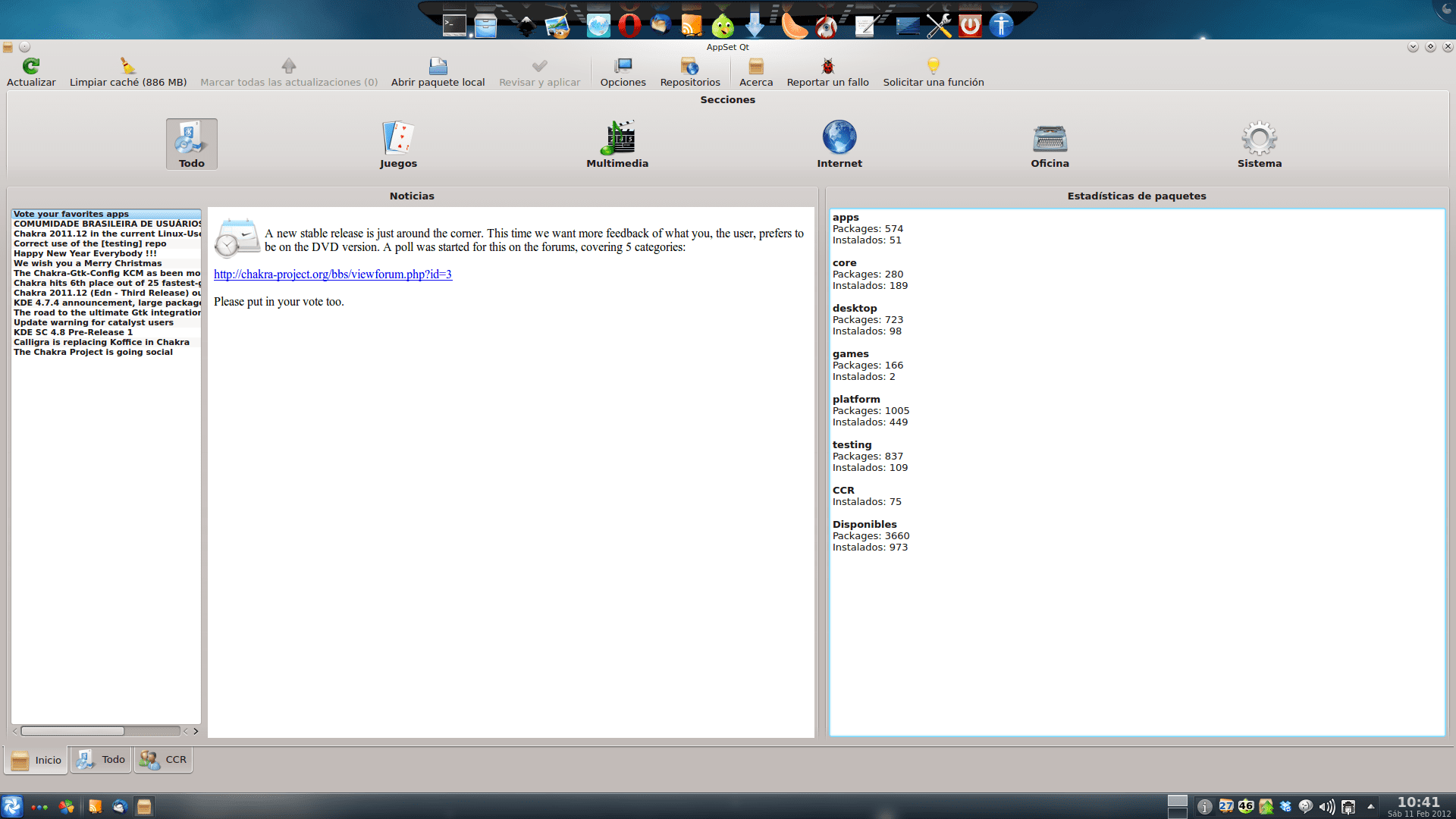



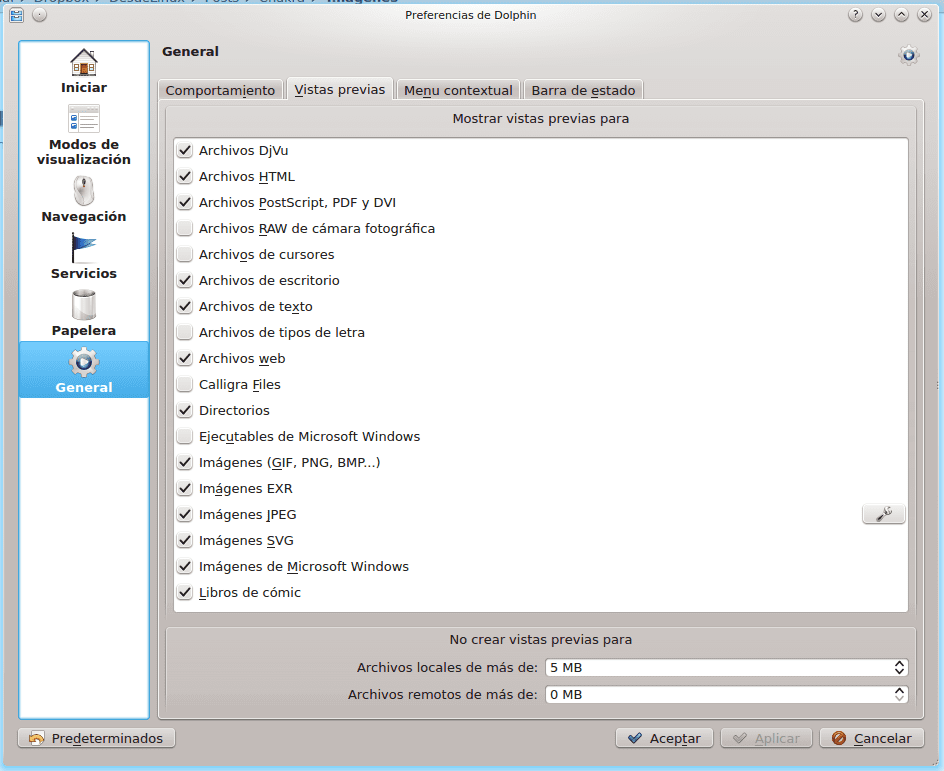

Utmärkt bidrag, särskilt uppdateringen till KDE 4,8, jag flyttar inte från denna distro.
Det var dödligt för mig, till slut tror jag att det är min hårdvara xD
Uppdateringen gick dåligt för mig också ... det måste ha varit en oförskämd tillsyn av mig ... xD
Men det spelar ingen roll, på ett tag installerar jag om systemet att jag älskar den distro, även om jag just nu använder Fuduntu live-cd, det vill säga, det är inte heller dåligt.
Du uppdaterade med pacman eller det grafiska verktyget, för på sidan stod det att du var tvungen att använda pacman. Försök ta bort systemmapparna ~ / .kde4 / tmp / kde-user / var / tmp / kdecache- user ~ / .config / akonadi och ~ / .local / share / akonadi. Det här är mapparna i archlinux, jag vet inte vad chakraerna kommer att bli. Ahh och opengl 2 shaders på vissa typer av hårdvara är dåliga. Hälsningar
Problemet är alltid mellan monitorn och stolen ... 😀
Tack Perseus, väldigt bra jobb, just nu laddar jag ner den senaste versionen av Chakra, 2012-2, som publicerades för en timme sedan, den här handledningen är väldigt bra för mig.
Du är välkommen vän, tack för att du besökte oss
Bra artikel om denna fantastiska distro. Mycket bra, bara så att människor uppmuntras att prova det. Excellent.
Tack vän 😉
Man det har mindre saker än andra distros men därifrån till att vara KISS ... Så snart de sätter grafiskt installationsprogram, KDE, etc, är KISS redan förlorad
Gå korrigera det.
Vet du något om Akabei? De har varit med det hela livet och tills de tar bort Pacman kommer de inte att kunna skilja sig från Arch
Nåväl broder, du har ett koncept av KISS för extremt, ge oss en chans, eller hur? ¬¬. Jag kan inte föreställa mig en KISS-distro som gjorts av ditt lilla troll, där jag bara visar dig markören på skärmen som blinkar glatt XD. Nej !!! Det är rent konserver 😀
Och tack för iakttagelsen, jag har redan rättats 😉
Definiera "chans". Vi använder inte det ordet här, så jag förstår det inte.
EN KISS gjord av mig, hahaha det är inte så, eftersom Arch inte är så komplex, Gentoo är mer KISS och jag kan inte installera det
Ok, chans = möjlighet eller möjlighet (på mexikansk XD), tyvärr lånades ordet från engelska ¬¬.
@Perseo, jag har just installerat den senaste versionen av Chakra, om du tillåter mig två förslag, i Chakra-förvaren finns det ett grafiskt verktyg, rcconf-inställningar som låter dig göra olika konfigurationer på ett mycket enkelt sätt, inklusive de olika demonerna, kärnmoduler, tangentbordsspråk, tidszon, etc, efter installationen är det i systeminställningar, eftersom det för skrivbordseffekterna räcker att markera det och starta om systemet.
Vad sägs om @Oscar, tack så mycket för dina förslag, jag ska titta på det rcconf-inställningar, Jag visste ärligt talat inte det, om det är användbart uppdaterar jag inlägget 😀 (med allt och poäng naturligtvis: P).
När det gäller ämnet effekter har jag gjort det som du angav, men när du aktiverar dem aktiveras de inte helt, till exempel är suddighetseffekten inte aktiverad bland andra. Jag vet inte om samma sak händer i KDE 4.8, det skulle vara en testfråga;).
Hälsningar och tack för kommentarer.
Det är sant vad Oscar säger ... det händer alltid med effekterna, men med en omstart är det fixat ... Det skulle vara bra om du lägger till något för alla som kommer in och ser att KDE måste installeras om kommer att tänka dåligt om distro.
För resten gillade jag handledaren.
Även om jag har använt Chakra i några månader tidigare, hade jag inte hittat en handledare så komplett som din. Tack så mycket
Du är välkommen vän, tack för att du kommenterade. Snart kommer jag att lägga till några andra tips som jag lämnade i bläckhuset på grund av brist på revision;).
Det är vanligtvis lättare att sätta
rm -r ~ / .kde4
que
rm -r /home/Your_USER/.kde4
Eller uttryck: rm -r $ HOME / .kde4
Pojke, något nytt lärs alltid, tack båda för att ni delar 😉
Vad sägs om vän, bra inlägg ... .. bara jag har ett problem ... när jag uppdaterar chakra ansluter det mig inte längre till wifi-nätverket, innan det uppdateras eller bara installeras ansluter det mig utan några bakslag, men en gång när det uppdateras vill det inte längre anslut, det står att anslutningen har misslyckats och det är något upprörande .... Jag hoppas och du kan hjälpa mig att bestämma mig för chakra en gång för alla, det verkar för mig som en mycket bra distro.
Tack så mycket i förväg och jag väntar på svar
Vad sägs om bro, det låter som ett problem med nätverkshanteraren, jag föreslår något för dig, varför lägger du inte upp ditt problem i vårt forum: http://foro.desdelinux.net/, lägga till en detaljerad beskrivning av problemet, med skärmdumpar om möjligt, för att ge dig bättre hjälp. 😉
Hälsningar.
Tack så mycket, du uppmuntrade mig att prova KDE för första gången. Hälsningar
Du är välkommen vän, ett nöje 😉
Hmm, mycket bra distro, baserat på Arch, med KDE, intressanta buntar och det är halvt rullande, jag gillar det ... om det fanns en Razor-Qt-version eller liknande (jag tror det fanns en Lxde, eller hur?), Eftersom KDE kör hemskt för mig ibland ...
Tja, KDE 4.8 körs som ett odjur och är också mer robust än tidigare. När det gäller rakhyvel-qt kan du installera det från ccr (förresten uppdaterades det till version 4.0.1). Du kan växla mellan kde och razor.qt från kdm, du bestämmer kamrat 😀
Hälsningar 😉
grosoooo ... utmärkt handledning !! Jag är ny i den här stora distro, jag älskar det
Välkommen till sajten 😀
Om du har några frågor, låt oss veta, vi hjälper dig gärna.
hälsningar
Personligen verkar denna distro utmärkt men jag känner att jag behöver ta upp ämnet lite mer. Hälsningar.
Excellent!!! Jag har precis löst ett problem !!!!
Perfekt, jag är glad att det var till hjälp ^. ^
Hej, jag är ny på chakra ... den här handledningen hjälpte mig mycket ... innan jag hade provat ubuntu men den här gången uppmuntrades jag att prova denna distro som de redan hade berättat för mig. Det visar sig att jag installerade flera saker som finns här och när jag startar om min bärbara dator ser jag att dess utseende förändrades, eftersom jag är ny vet jag inte kommandona i terminalen för att ta bort paket ... jag tror också att problem jag har orsakades av chakra-essentials ... är kommandot att avinstallera paket i chakra?
För att avinstallera applikationer använder:
sudo pacman -Rsn [applikation]
utan parenteser och dess innehåll klart.
Trevlig artikel, tack så mycket.
Redan lite trött på Gnome3 bestämde jag mig för att installera en KDE-distro som inte var så mycket arbete för att konfigurera ordentligt och Chakra har varit jättebra. Extremt funktionell och snabb.
Jag använder det för närvarande för att se om jag uppmuntras att skicka något bidrag relaterat till denna distro ... även om det verkligen inte finns mycket mer att säga än att installera och njuta av. Många av stegen du nämner har inte varit nödvändiga med tanke på installationen av Chakra från DVD.
Hälsningar.
Hej Perseus, tack. Jag har svårt att hitta den information jag letar efter på din sida, Chakra-projektet. Även om jag talar engelska behärskar jag inte det i kombination med så mycket tekniskt ord och jag slutar förlora mig själv, jag har inte varit inom datavetenskap så länge. Det jag har läst här är dock alltid lätt att förstå och det uppskattas. I sig är Linux hårt arbete när du börjar, det är därför du ändrar vad du hade lärt dig (även om du lär dig med glädje, underbart Linux!), Men med dig fortsätter det utan ansträngning. Här har du en annan följare, och de går ... (vi kommer att bli legion ...)
..
Tack, Chakra är en utmärkt distribution, det är synd att de i framtiden kommer att sluta beroende på Arch (åtminstone det är vad de säger), det finns flera saker som jag inte visste och de har varit mycket användbara. Vet du hur jag uppdaterar java, det som finns i det väsentliga är en gammal version? Är något program som kan installeras av pacman kompatibelt med Chakra? Tack och hälsningar.
Du kan installera openJDK från de officiella förvaren med
# pacman -Syu openjdk6Eller om du föredrar Sun-alternativet kan du göra det från ccr
# ccr -S jre7Fuente: http://chakra-linux.org/wiki/index.php/Java
Alla program som du installerar från de officiella förvaren med pacman eller från ccr är kompatibla.
hälsningar
Hej, jag tror att jag var lite sen.
Jag installerade just Chakra för att testa det och det verkar väldigt trevligt, men när jag försöker uppdatera systemet med pacman -Syu börjar det kasta fel som följande:
fel: kunde inte öppna filen /var/lib/pacman/sync/ [LoQueSeaíritu.db: Okänt arkivformat
kan du ge mig en hand snälla? Tack så mycket 😀
Jag hade samma problem, se det här inlägget:
http://chakra-project.org/bbs/viewtopic.php?id=8218
Jag hoppas att det hjälper dig ..
gäller
Du kanske redan har löst det ... men jag förklarar ändå felet om någon skulle hända honom.
Det finns en spegel som inte fungerar som orsakar det fel du nämner.
För att lösa det måste du redigera filen /etc/pacman.d/mirrorlist
spegeln som ger ett fel är: http://mirror.royg.biz/chakra/$repo/x86_64
Du kan kommentera det genom att lämna den raden så här:
#Server= http://mirror.royg.biz/chakra/$repo/x86_64
Du sparar ändringarna och kör sedan i en terminal:
sudo pacman -Syy
sudo pacman -Scc
sudo pacman -Syu
Jag hoppas att det här är användbart, hälsningar
Hej alla, jag är ny på Linux och chakra, låt oss inte ens prata xd, sanningen är att det bara finns en sak som flyr mig, jag har läst många sätt att installera tar.gz-filer men jag kan fortfarande inte installera det, jag skulle gillar att veta hur de installeras ok hälsningar och tack på förhand xd
Mycket bra bidrag, det kom till nytta för efterinstallationen. Med sådana tutorials är det trevligt. Låt oss fortsätta så här. Hälsningar.
Jag testar denna 2012.10 distro från en AAOD255E-netbook med 2 GB RAM och inaktiverar vissa effekter på windows, den går väldigt smidigt och snabbt, men eftersom jag aldrig hade använt något liknande så var allt jag gjorde för .deb mer förlorat än turkiskt i dis; Lyckligtvis hittade jag det här inlägget och det gav mig stor hjälp, jag hoppas att de publicerar en lista med kommandon för denna distro eftersom de skiljer sig mycket från Kubuntu och Opensuse, jag märkte också att när jag installerade Chromium, Mozilla och Thunderbird skapade jag några mini-skivor och det ser väldigt ful ut ... Även om tanken är att hålla systemet rent bör det åtminstone lämna dem dolda, för det gör en rad monterade diskikoner .... hur som helst, jag förstår inget av det, jag använder bara Linux och jag vill inte gå tillbaka till W $.
Tack på förhand för den hjälp du ger mig.
Hej, jag heter Juan och jag har problem med miniatyrerna i Dolphin. Kommandona för att ha några plugins fungerar inte, eftersom det händer mer specifikt:
sudo pacman -S kdegraphics-thumbnailers kdegraphics-strigi-analyser kdemultimedia-thumbnailers
uppmärksamhet: kdegraphics-thumbnailers-4.9.4-1 är uppdaterad - installerar om
uppmärksamhet: kdegraphics-strigi-analyzer-4.9.4-1 är uppdaterad - ominstallation
uppmärksamhet: kdemultimedia-thumbnailers-4.9.4-1 är uppdaterad - installerar om
lösa beroenden ...
kontrollerar konflikter ...
Mål (3): kdegraphics-strigi-analyzer-4.9.4-1
kdegraphics-thumbnailers-4.9.4-1
kdemultimedia-thumbnailers-4.9.4-1
Installerad storlek: 0,49 MiB
Storlek att uppdatera: 0,00 MiB
Fortsätt med installationen? [J / n] ja
(3/3) verifiering av paketens integritet [############################## 100%
(3/3) laddar paketfilerna ... [############################## 100] XNUMX%
(3/3) kontroll av konflikter mellan filer [############################## 100] XNUMX%
(1/3) uppdatering av kdegraphics-thumbnailers [###############################] 100%
(2/3) uppdatering av kdegraphics-strigi-analyzer [############################## 100]
(3/3) uppdatering av kdemultimedia-miniatyrbilder [############################### 100] XNUMX%
> Ombyggnad av xdg-ikondatabas ... Klar
Faktum är att jag inte kan se miniatyrerna för att förhandsgranska de olika filerna. Kanske kan någon hjälpa mig.
Hej,
Mycket bra recension, det lever upp till distro.
I Benz finns det ett stort framsteg på den här artikeln, den är mycket mer integrerad.
Hälsningar!
Hej: gratulera först författaren för inläggets fullständighet, och naturligtvis till CHAKRA eftersom för hur lite jag har använts verkar det vara en bra distro. Jag som kommer från Kubuntu och Linux Mint, båda från KDE, ger mig en känsla av att denna distro är 'annorlunda'. Om jag mår ännu bättre kan jag byta till Benz. Nu har jag minimalt installerat.
Hälsningar från Spanien.
Hej min vän, tack för ditt värdefulla bidrag, jag har problem när jag kompilerar med make, det säger mig att det lämnar katalogen, även pakethanteraren är tom, vad jag ska göra, tack och hälsningar från LIma Peru
"Pakethanteraren är tom, vad ska jag göra"
Var medveten om nyheterna om din distribution:
http://chakra-project.org/news/index.php?/archives/102-The-BundleSystem-got-replaced-by-the-extra-repository.html
Kolla chakrasidan på spanska, det är en blogg med nyheter för att veta vad du ska göra för byte av knoppar, för extra repos, bland andra chakra-nyheter
ah hur grov jag är, jag slår inte adressen
jaskd
http://thechakrabay.wordpress.com/
Ja nu
En fråga kan du få vin och playonlinux installerat samtidigt.
PlayOnLinux använder vin.
Kan denna guide tillämpas på benschakra ???
Tack
Mozilla / 5.0 (X11; Chakra Linux x86_64) AppleWebKit / 537.36 (KHTML, som Gecko) Chromium / 28.0.1500.52 Safari / 537.36
och ändra Chromium / 28.0.1500.52 för din webbläsare.
Hej, hur mår du? Jag har en epson-skrivare och jag har inte kunnat använda den, och jag behöver den lite snarast för några dokument som jag måste leverera .. Jag gör sudo pacman -S hal-cups-utils, och det säger till mig att paketet inte finns. Jag ansluter skrivaren och det fungerar inte för mig, i kubuntu var jag bara tvungen att ansluta skrivaren och voila, vet du inte hur jag kan få chakra att upptäcka skrivaren?
En annan sak, när jag lägger till en kopparskrivare, en pdf-skrivare, ett HP-fax och en HP-skrivare visas lokalt, och om jag kopplar bort min epson stylus cx5600, verkar det fortfarande som om en HP-skrivare och fax var anslutna .. och inte jag har inget av det som är anslutet till datorn, och när du försöker lägga till skrivaren som är ansluten till en annan dator aktiverar den inte undersökningsknappen i skrivarhanteraren för att lägga till skrivaren via samba.
kan du hjälpa mig snälla?
Saknad tillsats: sudo pacman -S gstreamer0.10- {bas, bra, dålig, ful} -plugins gstreamer0.10-ffmpeg